Win11硬盤安裝方法介紹 Win11系統硬盤安裝教程
Win11系統可以直接硬盤安裝嗎?當然是可以,如果你沒有微軟賬號或者不想加入預覽者通道在線升級的話,那么采用硬盤安裝是最快速便捷的方法,下面為大家帶來Win11系統硬盤安裝的兩種方法,兩種方法都能夠完美安裝成功,在安裝系統前,請注意備份C盤上的重要數據,系統重裝會重置C盤,建議提前轉移個人資料并備份硬件驅動,用戶根據自己的情況選擇方法安裝。

1、硬盤直接安裝(無光盤、U盤)
先下載本站系統iso文件,并把iso文件解壓到D盤或者其他盤,切記不能解壓在桌面或解壓在系統盤C盤。
關閉電腦中的各種殺毒軟件,否則容易出現安裝失敗,然后打開解壓文件夾種的【雙擊安裝系統(推薦).exe】
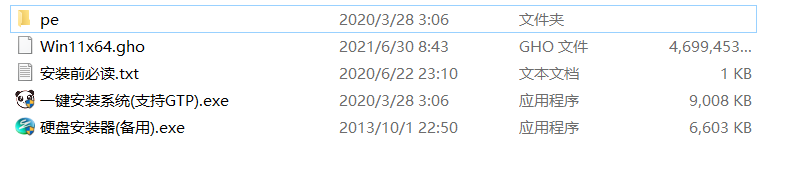
點擊【一鍵安裝系統(GTP).exe】之后,全程自動安裝。
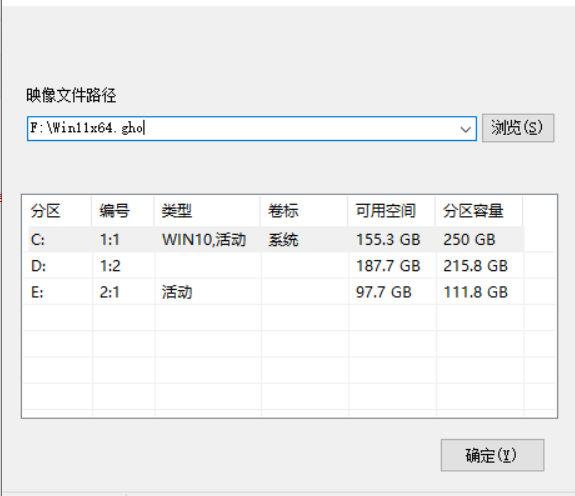
2、使用好吧啦網裝機大師安裝【推薦】
1、下載完軟件后正常打開,點擊“一鍵重裝系統”, 程序會默認檢測當前系統環境,檢測完成后,點擊“選擇鏡像文件”進行操作。
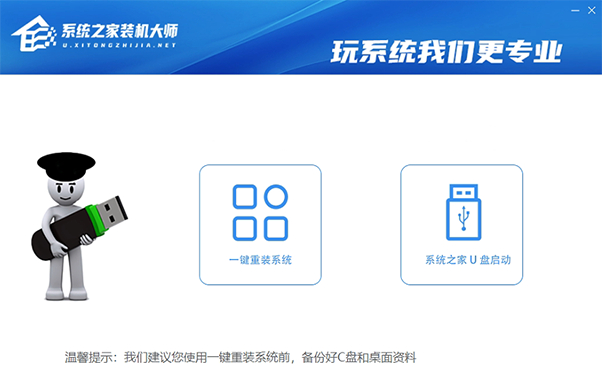
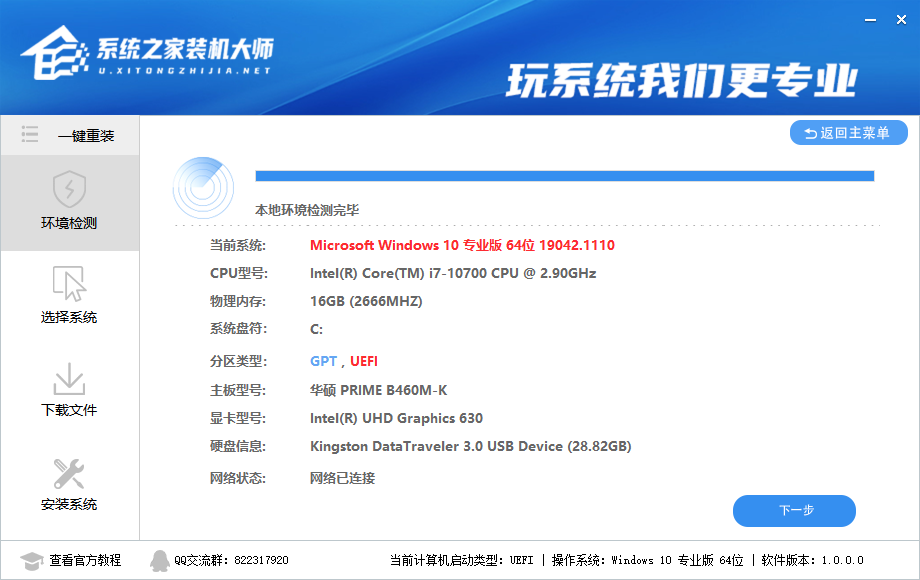
2、好吧啦網已為您推薦適合電腦配置的Win11系統版本,用戶也可選擇XP,Win7,Win8,Win10,點擊“下一步”。
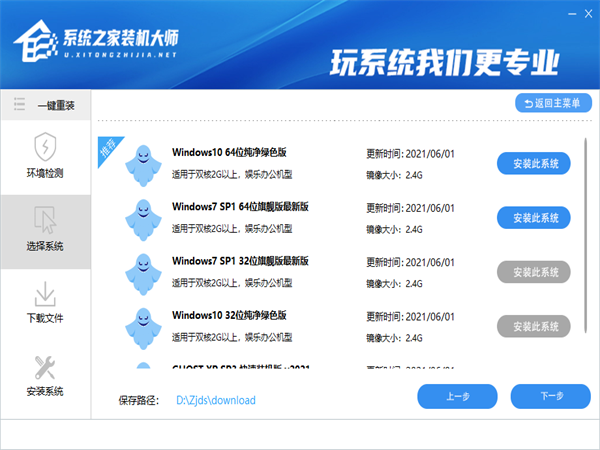
3、到了這一步時用戶即可離開電腦,程序會全自動完成重裝步驟。
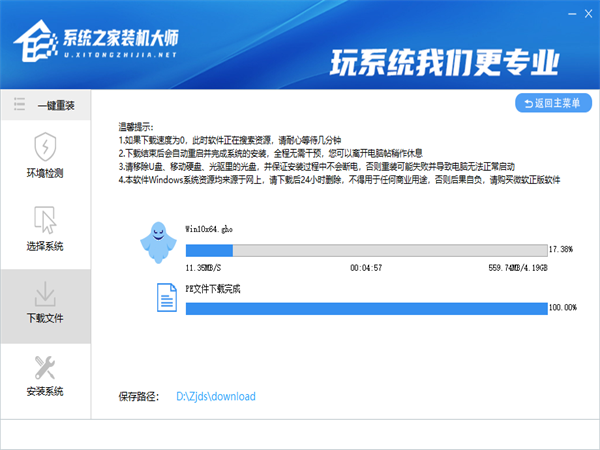
4、自動重啟并全自動安裝。
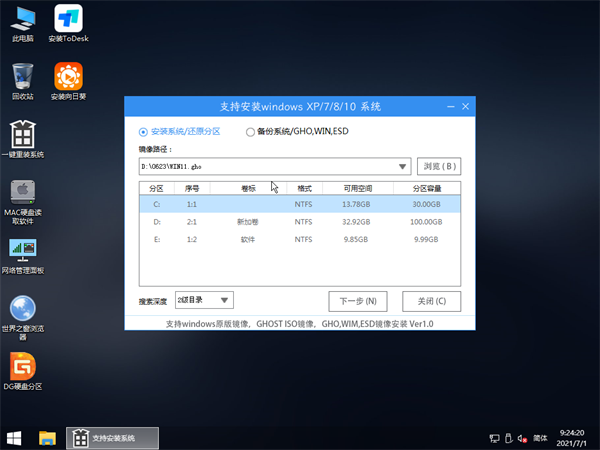
Win11升級會清空數據嗎
答:不會,但是還是建議升級前備份文件。
1、在微軟官方的幫助解答中,就有升級清空數據的相關消息。
2、我們可以看到,通常情況下,升級win11會保留所有的數據和文件,但是依舊建議提前備份。
3、因為系統升級是不可控的,雖然正常情況下不會清空,但是無法保證不會出現錯誤。

4、而數據文件又是非常重要的信息,雖然備份需要一定時間,但是有百利而無一害。
相關文章:
1. Win11系統搜索不到藍牙耳機怎么辦?Win11搜索不到藍牙耳機解決方法2. FreeBSD10安裝內核源代碼方法講解3. ThinkPad X13如何用U盤重裝系統?ThinkPad X13使用U盤重裝系統方法4. 統信uos系統怎么管理打印界面和打印隊列?5. Debian圖標怎么橫向排列? Debian11 Xfce橫排桌面圖標的技巧6. Win10升級Win11是自動安裝嗎?Win10升級Win11的方法介紹7. Win10系統360瀏覽器搜索引擎被劫持解決方法 8. 電腦怎么安裝雙系統?Win11 和 Win7雙系統安裝圖文教程9. 如何從 PC 上的 USB 安裝 Windows 1110. uos截圖保存在哪? UOS設置截圖圖片保存位置的技巧
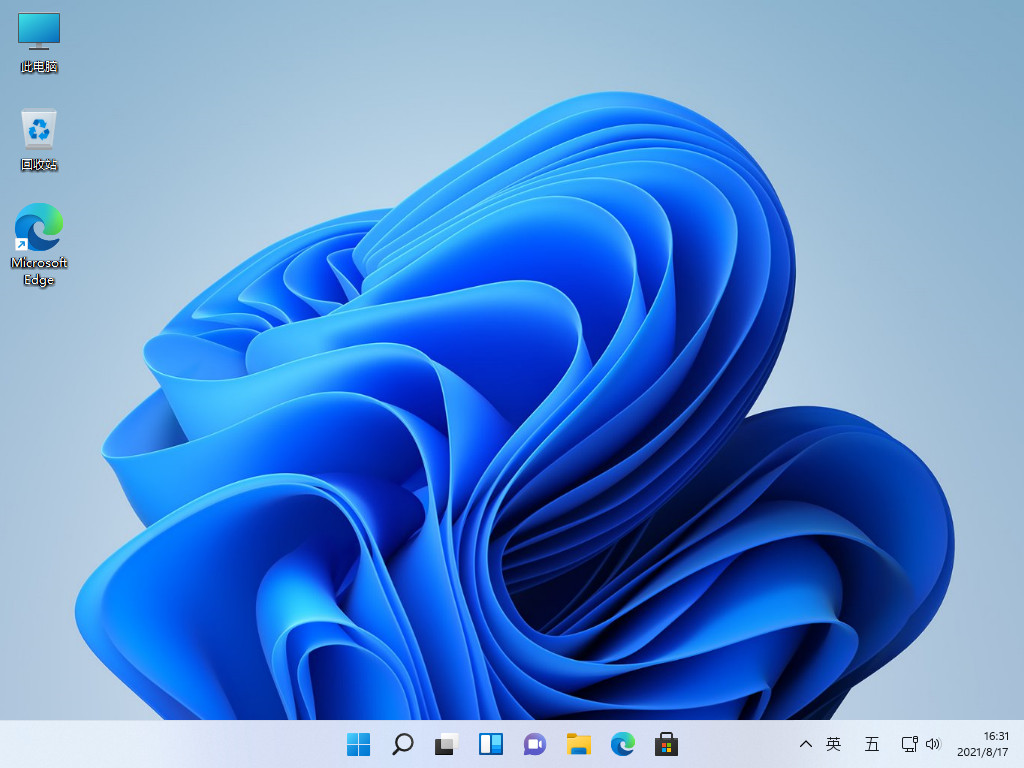
 網公網安備
網公網安備